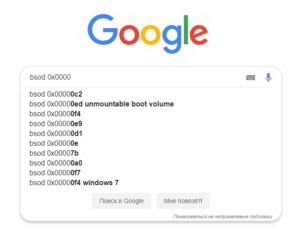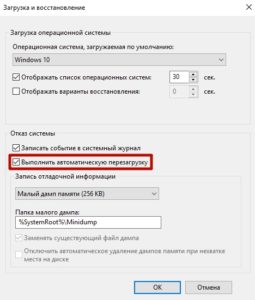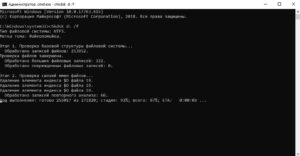В условиях нынешних реалий, тщательный уход за компьютером не дает гарантии того, что операционная система будет работать стабильно. Одним из самых неприятных сюрпризов для пользователей является синий экран. Сегодня мы расскажем из-за чего он возникает и как можно с ним бороться.
Что такое синий экран, и почему он появляется?
Синий экран (Blue screen of death), он же экран смерти — это результат системной или аппаратной критической ошибки Windows. Он представляет собой текст определенного рода на синем фоне. Когда он появляется, операционная система останавливает свою работу и компьютер уходит на перезагрузку. Причем в некоторых случаях перезагрузка помогает не всегда и экран смерти появляется снова и снова. Получается этакий замкнутый круг.
Очень частой причиной появления BSOD является выход из строя какой нибудь комплектующей. Конфликт установленных программ на ПК — тоже распространенная причина появления синего экрана.
Что делать при появлении синего экрана
BSOD — это не один тип критической ошибки, он включается в себя множество различных видов неисправностей, и у каждой из них свой способ решения. Идентифицировать error можно узнав его наименование или код, который в обязательном порядке будет указан на экране смерти. Обычно это характерная надпись по типу: CRITICAL_PROCESS_DIED, или же набор цифр и букв по типу: 0x0000000F.
Google — наше всё
Самый простой способ решения проблемы — найти инструкцию по конкретно вашему случаю вбив в поисковике код ошибки. В современных системах рядом с наименованием неисправности будет находится даже QR-код, отсканировав который, вы попадете на официальный сайт Microsoft, где будет описан метод устранения неполадки.
Вы можете отключить автоматическую перезагрузку, в случае если компьютер выключается слишком быстро во время возникновения синего экрана. Для этого нажмите правой кнопкой мыши по ярлыку «Мой компьютер» и в появившемся меню выберите «Свойства«. Далее в левой части окна выберите «Дополнительные параметры системы«. Во вкладке «Дополнительно» выберите пункт «Параметры» напротив категории «Загрузка и восстановление«. Затем уберите галочку рядом с надписью «Автоматическая перезагрузка«.
Встроенные средства
Разработчики Windows оснастили свои операционные системы простыми, но иногда полезными инструментами. И хоть они помогают довольно редко, можно в первую очередь начать именно с них, тем более, что много времени это не займет.
В левом нижнем углу экрана выберите меню «Пуск». В нем откройте «Параметры (значок шестеренки)». Далее зайдите в раздел «Обновление и безопасность». В левой части окна выберите «Устранение неполадок» и найдите пункт «Синий экран». Запустите утилиту и следуйте дальнейшим инструкциям. Вполне возможно, после такой процедуры синий экран больше вас не побеспокоит.
Универсальные методы
Если ничего из вышеописанного вам не помогло, то перед переустановкой операционной системы попробуйте самые популярные методы решения проблемы.
- Обновите Windows до последней версии. Особенно часто это помогает в результате разгона. Случается так, что Windows 8 жалуется на оверклокинг железа, а вот «десятка» чувствует себя вполне комфортно.
- Просканируйте ПК на наличие вирусов. Да да, бывает, что причиной BSOD являются различные трояны и червяки, которые вмешиваются в работу системы.
- Обновите все драйверы. Некорректно установленные «дрова» также способны вызывать синие экраны.
- Обновите прошивку BIOS. Будьте аккуратны, во время обновления выключение компьютера может привести к выходу материнской платы из строя.
- Проверьте работу оперативной памяти и жесткого диска с помощью системныъ утилит. На эту роль подойдут chkdsk и средство проверки памяти windows.
- Если вы имеете бэкапы и точки восстановления, попробуйте откатить систему до предыдущего состояния.
- Сбросьте настройки BIOS на стандартные.
Читайте также:
- Синий свет от смартфона: почему его все боятся?
- Ошибка при запуске Windows 10? Есть решение проблемы
Исправляем синий экран смерти (BSOD)
«Синий экран смерти» — это ошибка, которая хоть раз возникала у пользователя Windows. Разбираемся, почему возникает синий экран, и как устранить эту проблему.
Что такое экран смерти?
Синий экран смерти, он же BSOD (The blue screen of death), он же «синька» — это критическая ошибка, возникающая при серьезных проблемах с компьютером. Если у вас появился синий экран, это значит, что случилась серьезная ошибка, с которой система не справляется без перезагрузки.
При перезагрузке через синий экран изменения в приложениях и играх не сохраняются. Во время появления экрана смерти система создает и сохраняет на диск файл дампа памяти minidump, который содержит информацию о сбое.
В чем причины?
Причиной появления синего экрана могут быть разными. Вот основные из них:
-
Несовместимые драйверы или проблема в работе драйверов;
-
Некорректно установленные системные обновления;
-
Неправильные настройки BIOS;
-
Перегрев элементов компьютера;
-
Ваш компьютер заражен вирусами.
Как избавиться от проблемы?
Если синий экран появляется часто — это тревожный знак. Вот что нужно делать, чтобы исправить эту проблему:
-
Открыть «Центр безопасности и обслуживания», далее вкладку «Обслуживание», дальше вкладку «Просмотреть журнал стабильности системы». Откройте и просмотрите ошибки и причины их возникновения. Это поможет понять, в чем дело;
-
Проверьте систему на наличие вирусов;
-
Установите новые драйверы;
-
Выполните диагностику элементов ПК. Протестируйте память на предмет ошибок и проконтролируйте температуру процессора, материнской платы и других элементов. Следите, чтобы ПК не перегревался;
-
Запустите ПК в безопасном режиме. Иногда экран смерти появляется часто из-за криво установленного драйвера. В безопасном режиме система запускает только базовые драйверы. Если экрана смерти в безопасном режиме не случится — проблема в новом драйвере. Удалите его.

Водяное охлаждение или воздушное?
Процессор с охладом подобен
процессору без охлада,
только не сгорит.
…
Читать дальше

Разбираемся с типами матриц мониторов. IPS всему голова?
Разберемся, какие матрицы существуют у современных игровых мониторов. Какую выбрать, на…
Читать дальше
Сегодня речь у нас пойдет о том, что такое синий экран смерти, а также я вкратце расскажу, какие причины могут этот синий экран смерти вызывать.
Синих экранов существует огромное количество. Сам по себе синий экран это сообщение о критической ошибке в операционной системе Windows. В данном сообщении имеется специальный код, с помощью которого, можно узнать природу ошибки.
Это может быть, как программная так и аппаратная неисправность. Мой пример, вылез синий экран, я посмотрел код, вбил в интернете: операционная система не смогла загрузиться из-за того, что файл EPUSBDSK.sys поврежден, а возможно вообще отсутствует. Такой синий экран смерти может появиться после проделок вирусов или неправильных действий со стороны пользователя.
От синих экранов смерти, которые возникают по причине программной неисправности, избавиться значительно легче, чем от тех, в основе которых лежит аппаратная неисправность. Для того, что бы узнать, из-за чего синий экран смерти появился, введите код ошибки в поисковую строку и допишите версию операционной системы а также ее разрядность. Например: «0x0000007E Windows 7 64» В интернете полно форумов и сайтов, где скорее всего уже описана ошибка, подобная вашей.
Как это обычно случается… Вчера вечером неожиданно выключился свет, и я уже не стал после этого включать компьютер. А утром получил в подарок синий экран! Но этой ситуации бояться не стоит. Обычно, при включении ПК после сбойного завершения работы подключается встроенная системная утилита Chkdsk. Она проверяет винчестер на наличие ошибок, исправляет имеющиеся, и загрузка идет дальше. Так что я отделался легким испугом. Но раз речь зашла об экране смерти, остановимся на нем подробнее.
Основные причины появления синего экрана смерти
1. Установка/удаление программ или драйверов
Как ни странно, но большинство синих экранов смерти люди вызывают сами того не подозревая, удаляя кажущиеся им ненужными программы, файлы, драйвера или устанавливают всё вышеперечисленное неправильно и не те которые нужны (например драйвера необходимо подбирать под вид системы, а также учитывать её разрядность.)
Убирать синие экраны, возникшие благодаря установке/удалению программ иногда бывает проблематично, особенно когда система вообще не загружается. Я советую вам ознакомится со статьёй «Восстановление системы«, в которой я очень подробно и понятно описал как восстановить систему несколькими способами на всех ОС Windows.
2. Вирусная атака
Каждый день появляются всё новые разновидности вирусов. Антивирусные программы тоже кстати не отстают и стараются вовремя обновлять свои базы. Тем не менее на сегодняшний день практический каждый компьютер заражен вирусом. Он может не активничать а приспокойно ждать своего часа. Если вы ничего не устанавливали и не удаляли, (и ваши родственники тоже. Обычно дети не говорят, что виноваты они. Кому охоту получить?) то возможно, причина синего экрана кроется в том, что на компьютере похозяйничали вирусы.
Попробуйте сделать восстановление системы на более ранний срок (как это сделать описано выше), но сначала, вбейте в поиск код ошибки с типом и разрядностью операционной системы и прочитайте информацию о ней. Быть может, что проблема скрывается на аппаратном уровне. Если вы уверены в себе и в информации по ошибке в интернете нету ни слова о том, что возможно неисправна к примеру оперативная память или жесткий диск- переустановите операционную систему.
3. Требуется чистка компьютера от пыли
Пыль — это злейший враг компьютерной техники. Когда большое количество пыли оседает на компоненты компьютера- идет перегрев деталей нестабильная работа. Чаще всего первой перестает работать оперативная память.
Вследствие этого возможны появления синих экранов смерти. Для того, что бы избавиться от них нужно почистить компьютер от пыли, смазать термопастой все чипы, (процессор, видеокарта и т.д) которым это требуется и если нужно то смазать вентиляторы.
4. Аппаратные неисправности
Пожалуй это самая печальная причина из всех перечисленных. Если при наборе в поисковую строку кода ошибки синего экрана, выданная информация говорит о том, что неисправен какой то компонент компьютера- нужно его проверить при помощи специальных программ.
Например жесткий диск проверятся на наличие сбойных секторов программой Victoria 4.46, оперативная память — memtest86. Все эти программы доступны для скачивания в интернете, а также там есть подробная инструкция по записи на флешку или диск и не менее подробная инструкция по проверке компонентов ПК.
На этом, статья «Синий экран смерти. Причины?» подошла к своему логическому завершению. Если у вас остались какие либо вопросы по поводу синих экранов- вы можете задавать их в комментариях и я обязательно на них отвечу. Спасибо за внимание! Удачи!
Что делать с синим экраном? Простой вариант
Столкнувшись с такой ситуацией, не пытайтесь пять раз перезагружать компьютер.
Нажав кнопку перезагрузки, при появлении первых строчек на экране, удерживайте клавишу F8 до момента появления окошка для выбора вариантов загрузки. Если момент упущен, пробуйте снова. Содержание этого окошка несколько отличается у разных версий Windows, но во всех присутствует пункт типа «Последняя удачная конфигурация». Ищите его и выбирайте. Произойдет возврат системы к предыдущей точке восстановления. В подавляющем большинстве проблема решается.
Что такое точка восстановления?
Точка восстановления фиксирует текущее состояние системных файлов. Ваши данные не затрагиваются. Но таким способом вы сможете вылечить свой раненый компьютер только при условии, что у вас включен режим восстановления системы. Проверьте это у себя на компьютере:
- для Windows XP: Пуск — Панель управления – Система — Восстановление системы.
- для Windows 7/8: Мой компьютер (правой кнопкой мыши) – Свойства — Защита системы.
Обязательно включите эту функцию, иначе восстанавливать будет нечего! Узнать как восстановить систему можно здесь.
А если точки восстановления нет?
Если режим восстановления системы у вас отключен, то вам не повезло. Записывайте из синего экрана код ошибки, например: « STOP: 0x0000007E (0xC0000005, 0x804E518E, 0xFC938104, 0xFC937E04)«, вбивайте его в поиск и ищите описание.
Синий экран также может появляется при неполадках с аппаратной частью компьютера. Посмотрите что означает код, с чем именно возникает проблема. Возможно решение лежит на поверхности, например: вышла из строя оперативная память. Соответственно нужно будет купить новую и поставить на место старой, нерабочей.
Что еще сделать?
Все, что нужно для исправления ситуации – записать код ошибки, который обязательно присутствует на дисплее. Обычно, этот код начинается после слова STOP. Помимо кода, на дисплее появится исполняемый файл, работа которого повлекла за собой коллапс.
Как только вы перепишите код, вбиваем его в поисковую графу гугла. Рекомендую записать код ошибки и используемую версию Windows. Таким образом, вы будите знать, какое устройство (будем рассматривать глобально) привело к ошибке. Вероятнее всего, проблема вызвана драйвером устройства. (особенно если его только что установили.) Драйвер можно откатить удалить или обновить. Подробнее об этом читайте здесь.
Выбор остается за пользователем. В случае с некорректной работой программы, рекомендую удалить это приложение от греха подальше. Если проблема в аппаратном уровне, то тут все просто — меняем негодные комплектующие, (чаще всего это оперативная память или жесткий диск.) и если это требуется, то переустанавливаем систему (например если вышел из строя жесткий диск.)
Важно! Много раз у меня такое было что синий экран возникал в результате запыленности деталей внутри корпуса, как следствие отказывала оперативная память, (потому что была вся в пыли) но после чистки компьютера от пыли — синий экран больше не показывался. Так что прежде чем купить новые комплектующие, советую для начала почистить системный блок или ноутбук — если проблема с ним, смазать вентиляторы, если они плохо крутятся. Также желательно заменить термопасту.
Если проблема в программном уровне, а система не загружается или же вы просто не знаете по какой причине синий экран смерти не дает вам покоя, то попробуйте восстановить Windows через безопасный режим на тот момент, когда все работало прекрасно. Подробнее об этом вы можете прочитать здесь. Так же можно воспользоваться консолью восстановления (для Windows XP), и сбросом системы до заводских настроек (показан пример на ноутбуке Packard Bell. На остальных марках мало что отличается).
Не успеваю записать код ошибки, что делать?
Такое часто бывает, поскольку виндовс, по умолчанию, запрограммировано на автоматическую перезагрузку, как раз через пару секунд после того, как вылез синий экран смерти. Предлагаю отключить это недоразумение и не напрягать свое зрение.
Опишу данный метод на примере XP. Для 7-ки и 8-ки этот вариант отключения аналогичен, если опустить немного обновленный интерфейс.
Первым делом. Необходимо щелкнуть правой кнопкой мыши по «Моему компьютеру», выбрать «Свойства». В новом окошке врубаем вкладку «Дополнительно», ищем поле «Загрузка и восстановление», где нужно клацнуть по «Параметрам».
Здесь и скрывается нужная нам галочка, которую нужно снять. Теперь ждем, пока снова не выскочит экран смерти и со спокойной душой переписываем код.
Заключение
Вылез синий экран смерти? Не пугайтесь и восстановите работу своего компьютера. Используя дедовские методы, которые я только что описал. Ничего трудного здесь нет, нужны лишь пара минут свободного времени и выход в интернет. Удачной работы!
Если вы не уверены, что сами сможете решить проблему, вызовите мастера на дом или отвезите ваш ПК в сервисный центр. Также, если есть желание, посмотрите видео ниже, где подробно рассказано о том, что такое синий экран смерти и как с ним бороться.
Источник